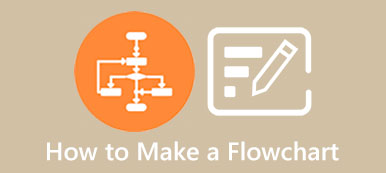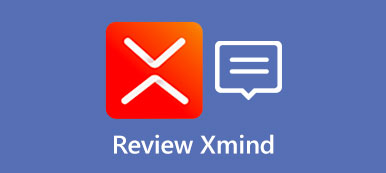Om het bedrijf of een organisatie beter te introduceren bij de nieuwkomers, zijn organigrammen een uitstekende keuze, omdat ze componenten en de relaties van functionarissen grafisch kunnen weergeven. Daarom divers hebben organigram-sjablonen en enige basiskennis over deze kaart zijn beide onmisbare onderdelen voor u voordat u er zelf een tekent. Daarom zal het volgende bericht je alles vertellen wat je nodig hebt voor het tekenen van een organigram, zoals de functies en typen van het diagram, waar je de gratis organigramsjabloon kunt vinden, enz.
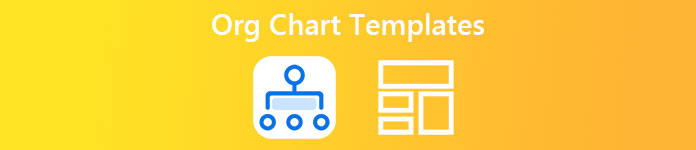
- Deel 1: Wat is een organigram en waar vindt u een organigramsjabloon
- Deel 2: Tekenen met organigramsjablonen
- Deel 3: Veelgestelde vragen over organigramsjabloon
Deel 1: Wat is een organigram en waar vindt u een organigramsjabloon
Een organigram of organigram geeft de interne structuur van een organisatie of bedrijf weer. U kunt de samenstelling, afdelingen en hiërarchie van de werknemers binnen een bedrijf duidelijk zien via een organigram. Normaal gesproken is de lay-out van een organigram vrij eenvoudig met een paar rechte of gebogen lijnen om de relaties tussen verschillende medewerkers aan te geven. Het eenvoudigste organigram mag alleen de namen van de werknemers of het personeel tonen. Sommige geavanceerde voorbeelden van organigrammen kunnen u ook foto's, contactgegevens, posities, paginalinks en e-mails laten zien. U kunt dit soort diagram onder verschillende namen zien, zoals Organigrammen, Organogrammen, Organogrammen, enz. Maar ze zijn allemaal hetzelfde als eerder vermeld. De functies en typen van het organigram kunnen divers zijn, zoals u kunt zien in de volgende inhoud.
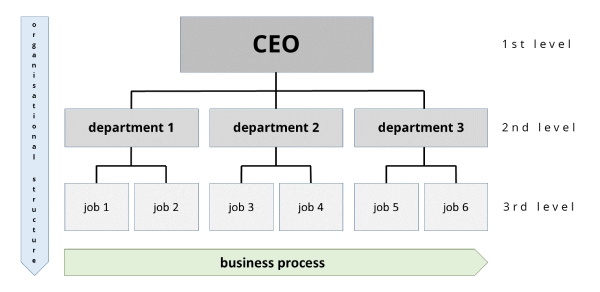
1.1: De functie van het organigram
De functie van een organigram is om de relatie van het ene personeel tot het andere binnen een groep of organisatie levendig weer te geven door middel van afbeeldingen. Bovendien is het organigram niet beperkt tot alleen de relaties van werknemers of functionarissen, u kunt ook veel voorbeelden van organigrammen tegenkomen die de relaties weergeven tussen afdelingen, functies of anderen van een bedrijf, een groep of anderen. Via een organigram kunnen kijkers ook de onderdelen binnen een bedrijf of organisatie zien.
1.2: Soorten organigrammen
In totaal zijn er drie soorten organigrammen op basis van de lay-out van het diagram: hiërarchische, Matrixen Vlak/Horizontaal, waaronder de hiërarchische en platte organigrammen veel voorkomen.
Hiërarchisch organigram: Hiërarchisch organigram is het meest voorkomende diagram en heeft een piramide-indeling. Bij het aangeven van de personeelsstructuur van een bedrijf, zal een hiërarchisch organigram de CEO, degene met de meeste macht, bovenaan het diagram plaatsen in een cirkel of andere vormen. De staf met minder macht staat er één voor één onder. Daarom zult u merken dat dergelijke voorbeelden van organigrammen een duidelijk overzicht en duidelijke relaties hebben.
Matrix organigram: Dit soort organigram vertegenwoordigt een behoorlijk complexe organisatiestructuur, waarin een medewerker soms meer dan één manager heeft en het werk aan een paar mensen moet rapporteren. Wanneer u zo'n organigramsjabloon ziet, ziet u dus dat de relaties elkaar kruisen.
Vlak/horizontaal organigram: Voor een plat organigram is de structuur in zo'n diagram vaak plat en eenvoudig met weinig of geen niveaus van middenmanagement. Dus normaal gesproken bestaat de personeelsstructuur van een horizontaal organigram voor een bedrijf uit slechts twee of drie niveaus. Onder de hoogste macht bevinden zich de manager en het personeel. Soms zijn er maar twee niveaus.
1.3: Voorbeelden van organigrammen
Na het verkrijgen van de basiskennis met betrekking tot organigrammen, is er nog een importprobleem, namelijk het vinden van de gratis voorbeelden van organigrammen. Dit is vooral belangrijk voor beginners die dergelijke grafieken net beginnen te gebruiken om de relaties van het bedrijf en alle werknemers aan te geven. Hier zijn 3 bronnen waar u gratis voorbeelden van organigrammen kunt vinden en deze sjablonen ook kunt bewerken.
Microsoft PowerPoint
Velen van jullie weten het misschien alleen PowerPoint voor als presentatiemaker waarmee je creatieve dia's en rapporten kunt maken in PPT. Maar als veelzijdig hulpmiddel PowerPoint biedt organigramsjablonen en stelt u in staat de grafieken erin te bewerken. Bij het tekenen van een organigram PowerPoint, kunt u ook extra vooraf geïnstalleerde bronnen krijgen, zoals verschillende vormen en blikken afbeeldingen comprimeren in PowerPoint.
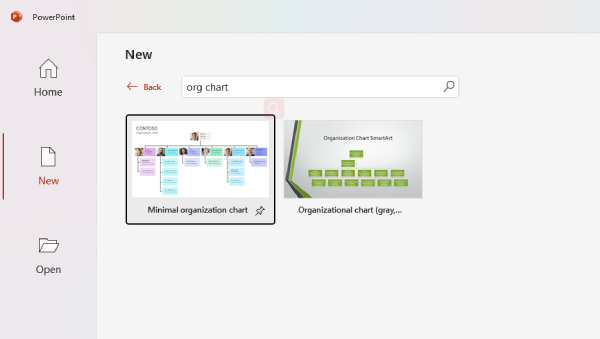
Creatief [Online]
Creately heeft een breed scala aan sjablonen voor allerlei soorten documenten, dia's, mindmaps en organigrammen. U kunt de organigramsjablonen gratis online downloaden en bewerken. Ondertussen is de werkbalk van de bewerkingsfunctie af Creately website kunt u snel uw eigen vormen of sjablonen maken, wat u de grootste flexibiliteit en maatwerk biedt.
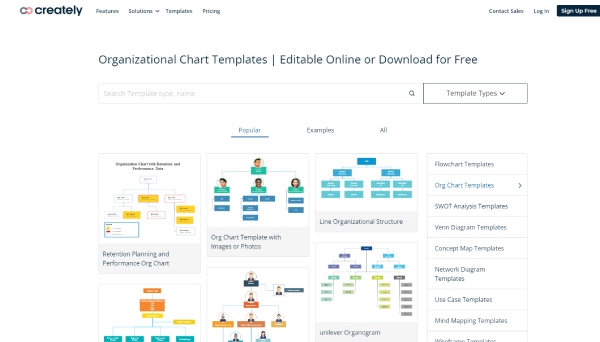
SmartDraw [Online]
SmartDraw is een andere online bron voor een brede verzameling sjablonen voor organigrammen. Op basis van verschillende taken, velden en doeleinden zijn alle sjablonen van de website overzichtelijk. De categorieën omvatten zaken, school, universiteit, teamproject, enzovoort. U kunt de sjablonen ook exporteren naar Office om door te gaan met bewerken of ze exporteren als afbeeldingsindelingen. Trouwens, als u toegang wilt tot de volledige functies, SmartDraw biedt u ook abonnementen aan.
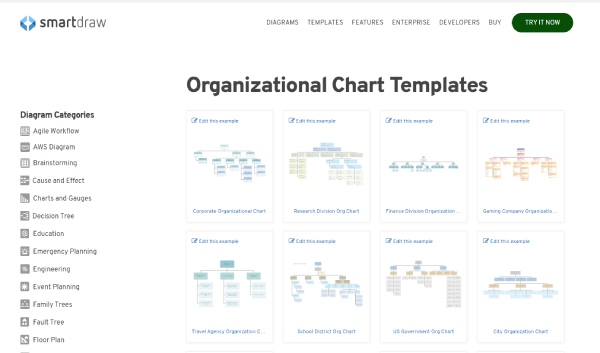
Deel 2: Tekenen met organigramsjablonen
Er zijn meerdere manieren om het diagram te tekenen met goed ontworpen organigramsjablonen. Microsoft PowerPoint, Word en Excel zijn allemaal handige tools voor het tekenen van een organigram. Maar naast deze betaalde tools is er ook een andere gratis optie waarmee u uw fantasie volledig de vrije loop kunt laten – MindOnMap. Dit is een webgebaseerd hulpprogramma voor het maken van diagrammen dat verschillende tools biedt voor beginners om kaarten, grafieken, schema's, enz. Op te stellen. Bovendien kunt u ook een individuele sjabloon maken en deze online opslaan op MindOnMap voor toekomstig gebruik.
 Aanbeveling
Aanbeveling- Sla de wijzigingen die u aanbrengt automatisch op in een organigram.
- Bied verschillende stijlen van sjablonen aan op basis van functies.
- Pas verschillende thema's, pictogrammen, elementen en andere bronnen toe.
- Voeg een wachtwoord toe aan uw gedeelde link om uw privacy te beschermen.
Stap 1Ga naar de officiële website van MindOnMap op uw browser. Klik vervolgens op de Maak je mindmap knop op de hoofdpagina. U kunt ook een account op de website aanmaken voordat u op de knop klikt, waarmee u de grafiek kunt opslaan.
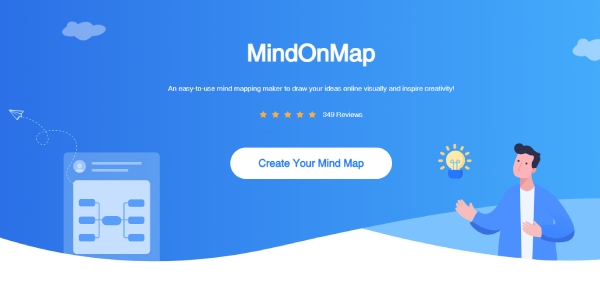
Stap 2Nu moet u op de klikken New knop aan de linkerkant als de vorige knop u daar niet naartoe leidt. Vervolgens ziet u veel kaart- en grafiekstijlen en sjablonen. Klik op de knop om een diagram met een organigramsjabloon te maken Organigramkaart naar beneden or Up knop om verder te gaan. Als u eenmaal op de bewerkingspagina bent, klikt u op het hoofdknooppunt en klikt u op de Subknooppunt knop hierboven om een knooppunt onder het hoofdknooppunt te maken om een subtak aan te geven
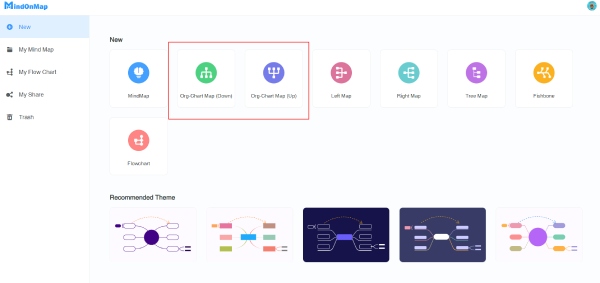
Stap 3Vervolgens kunt u ook op de klikken Knooppunt knop om een knooppunt op hetzelfde niveau toe te voegen. Met de knop Relatie kunt u een lijn trekken tussen knooppunten om hun relaties weer te geven. Nadat u het hebt ingesteld, kunt u op de knop klikken Exporteren knop in de rechterbovenhoek om uw organigram op te slaan als een document of afbeelding
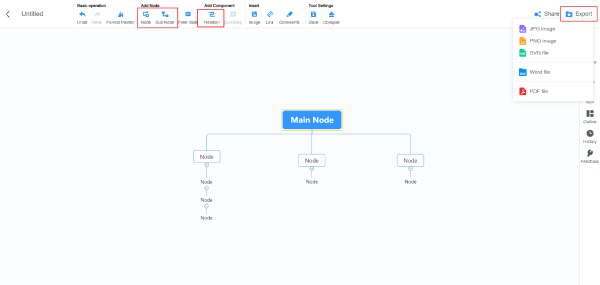
Deel 3: Veelgestelde vragen over organigramsjabloon
Zijn er organigramsjablonen in Word?
Ja er zijn. Start gewoon de Word-app op uw computer en ga naar het tabblad Invoegen. Klik vervolgens op de Slimme kunst knop in het gedeelte Illustraties. Kies daarna de Hiërarchie categorie in de pop-up en u zult veel organigramsjablonen zien.
Kan ik een organigramsjabloon in Google Documenten importeren om te bewerken?
Ja, dat kan. Tal van gratis bronnen van organigramsjablonen stellen gebruikers in staat om de sjabloon in vele indelingen te downloaden, zoals Word, PPT of afbeeldingen. U hoeft het alleen maar te downloaden en naar Google Drive op uw computer te gaan. Upload de sjabloon en open Google Documenten vanuit Google Drive. Vervolgens kunt u de sjabloon bewerken.
Hoe exporteer ik de organigramsjabloon als een afbeelding in PowerPoint?
Als u uw eigen organigramsjabloon opbouwt in PowerPoint, kunt u deze exporteren als een afbeelding om deze op te slaan voor toekomstig gebruik als inspiratie. Klik eenvoudig op het tabblad Bestand in PowerPoint. Klik vervolgens op de Exporteren knop aan de linkerkant. Klik daarna op de Verander het bestandstype knop en kies een afbeeldingsformaat onder Typen afbeeldingsbestanden. Klik ten slotte op de Opslaan als knop om een map te kiezen
Conclusie
Nadat u een basisbeeld van een organigram hebt verkregen en weet waar u het gratis voorbeelden van organigrammen, zult u het veel gemakkelijker vinden om zelf een organigram op te bouwen door helemaal opnieuw te beginnen of met behulp van creatieve sjablonen. Ondertussen kunt u de volgende keer dat u de structuur van uw bedrijf weergeeft, beter beslissen welk type organigram u moet gebruiken op basis van de omvang en het personeelsbestand van het bedrijf.